Für die Verbindung zu einem Server, der auf dem Betriebssystem Windows Server basiert, wird das Protokoll Remote Desktop verwendet. Der gebräuchlichere Name ist RDP von dem englischen Remote Desktop Protocol.
Der RDP-Client ist standardmäßig in den meisten Editionen von Windows enthalten. Für MacOS kann der offizielle RDP-Client aus [App Store] heruntergeladen werden. Wenn es um die Verbindung zu RDP von Linux geht, gibt es viele benutzerdefinierte Clients nach Ihrer persönlichen Wahl.
Drücken Sie die Start-Taste und beginnen Sie, remote oder дистанційний einzugeben, das System wird nach dem gewünschten Programm suchen und Ihnen vorschlagen, es zu öffnen. Sie können die Anwendung schnell über die Tastenkombination Win+R starten - geben Sie mstsc ein - drücken Sie OK.
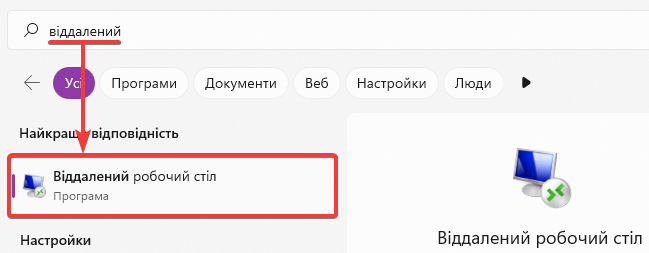
Geben Sie im Feld Computer die IP-Adresse des Servers ein und klicken Sie auf Verbinden.
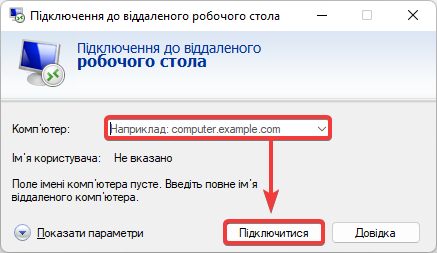
Der nächste Schritt besteht darin, die Verbindungsdaten zum Server einzugeben, nämlich Benutzername und Passwort, und dann auf OK zu klicken.
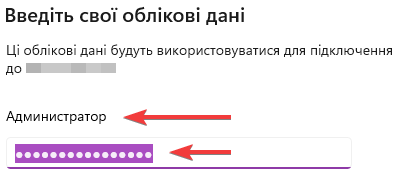
Wenn alles richtig gemacht wurde, sehen Sie den Bildschirm des Remote-Servers.
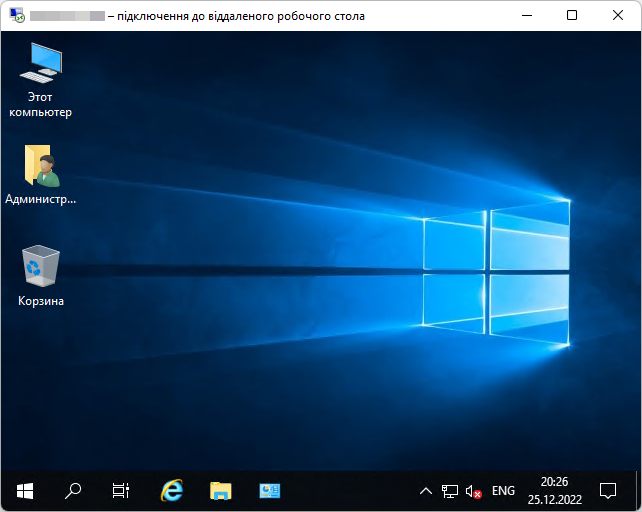
Standardmäßig kann der Port für den Remote Desktop für den öffentlichen Zugriff gesperrt sein, daher vergessen Sie nicht, Ihre IP-Adresse in die Firewall des Servers aufzunehmen, wie in [der Anleitung] gezeigt.
| Wir empfehlen, den Port für den Remote Desktop nicht für den öffentlichen Zugriff zu öffnen und die Verbindung zum Server anhand der IP-Adressen in der Firewall zu überwachen, da sonst der Port von bösartigen Bots angegriffen werden könnte, um das Passwort für RDP zu erraten. Wenn auf dem Server ein sicheres Passwort eingerichtet ist, ist die Wahrscheinlichkeit eines Hacks gering, jedoch werden Bots freie RDP-Sitzungen blockieren, was Probleme mit der Verbindung verursachen oder sogar den Zugang für den tatsächlichen Benutzer vollständig blockieren kann. |
Alle Kategorien von Fragen